
时间:2020-10-28 07:04:57 来源:www.win10xitong.com 作者:win10
我们在使用pc的时候,有时候会遇到Win10重新启用英特尔事务扩展技术的情况,因为这个问题还是比较少见的,所以很多网友都不知道该如何解决,那我们应当怎么处理呢?小编整理出了操作流程:1、按 Win + S 组合键,打开搜索,搜索框中,输入注册表,然后点击系统给出的最佳匹配注册表编辑器应用;2、注册表编辑器窗口中,依次展开到以下路径:HKEY_LOCAL_MACHINE\SYSTEM\CurrentControlSet\Control\Session Manager\Kernel就可以很轻松的处理了。上面说得比较简单,下面我们就结合图片,一起来看看Win10重新启用英特尔事务扩展技术的具体处理对策。
方法/步骤:
1、按 Win + S 组合键,打开搜索,搜索框中,输入注册表,然后点击系统给出的最佳匹配注册表编辑器应用;

2、注册表编辑器窗口中,依次展开到以下路径:HKEY_LOCAL_MACHINE\SYSTEM\CurrentControlSet\Control\Session Manager\Kernel
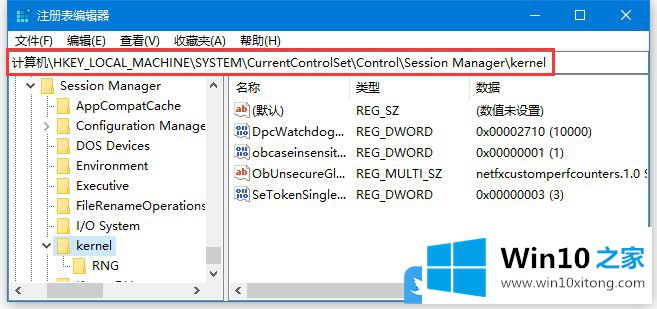
3、左侧点击Kernel,然后在右侧窗口中点击右键,在打开的菜单项中,选择新建 - DWORD (32位)值,并且命名为 DisableTsx;
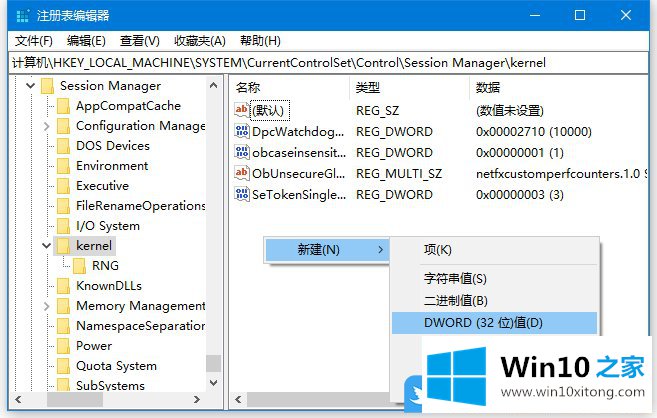
4、双击刚新建名为DisableTsx的项,将默认数值数据修改为 0 ;
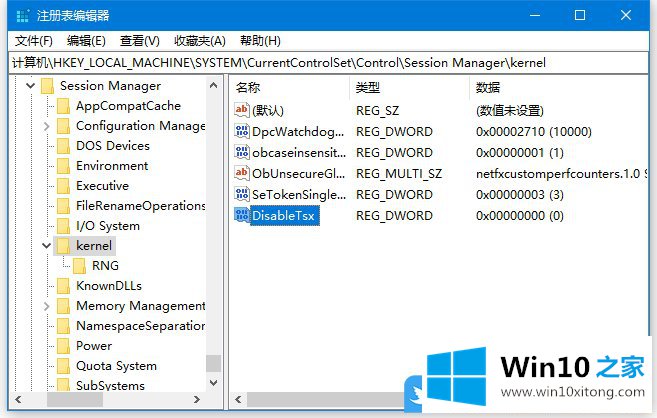
5、重启系统后将重新启用英特尔事务扩展技术,这对CPU性能有一定的提升。
以上就是Win10重新启用英特尔事务扩展技术|Win10提升CPU性能文章。
许多朋友都遇到了Win10重新启用英特尔事务扩展技术的问题,只需要按照上面小编说的方法去做,就可以解决,今天的内容到这里就结束了,获得更多win系统相关教程,可以继续关注本站。